Google skjöl: Hvernig á að búa til efnisyfirlit

Lærðu hvernig á að búa til efnisyfirlit í Google skjölum á auðveldan hátt.
Öðru hvoru er góð hugmynd að gera úttekt á öryggisástandi reikninga þinna. Stigið sem þú vilt fara á með hverjum reikningi ætti að vera mismunandi eftir mikilvægi reikningsins. Til dæmis ætti netbankareikningurinn þinn að vera eitt það öruggasta sem þú átt. Sérhver reikningur sem hefur viðkvæm gögn ætti að vera frekar örugg líka. Þú gætir ekki verið jafn pirraður á sumum reikningum sem þú getur notað til að eyða, sem er sanngjarnt. Einn af vanmetnustu reikningunum er þó tölvupóstreikningurinn. Tölvupóstreikningurinn þinn er tengdur öllum öðrum reikningum þínum, ef einhver getur fengið aðgang að honum, þá getur hann séð tölvupóst um alla reikninga sem þú ert með og getur síðan hafið ferli gleymt lykilorð til að fá aðgang að hverjum þeirra. Netfangið þitt ætti að vera ein af ef ekki öruggustu þjónustunni sem þú hefur.
Skýgeymsluþjónusta er einnig mikilvæg þar sem hún getur geymt mikinn fjölda hugsanlega mjög viðkvæmra skjala og skráa. Til að auðvelda þér að tryggja að reikningurinn þinn sé öruggur býður Dropbox upp á öryggisathugunarferli. Athugunin samanstendur af fjórum stigum, að athuga tölvupóstinn þinn, fara yfir innskráða tæki og vafra, fara yfir öpp þriðja aðila sem eru tengd Dropbox reikningnum þínum og auka styrk lykilorðsins.
Ábending: Það að virkja tvíþætta auðkenningu á óvart er ekki hluti af þessari athugun nema þú hafir það nú þegar virkt. Fyrir besta öryggi sem völ er á mælum við með að þú kveikir á tvíþættri auðkenningu.
Til að framkvæma Dropbox öryggisúttektina þarftu að fara í öryggisstillingarnar þínar. Til að komast þangað skráðu þig inn á Dropbox vefsíðuna. Þegar þú hefur skráð þig inn þarftu að smella á prófíltáknið þitt efst í hægra horninu og smella síðan á „Stillingar“. Skiptu yfir í „Öryggisstillingar“ flipann, smelltu síðan á efsta valmöguleikann, merktan „Hefja skoðun“.
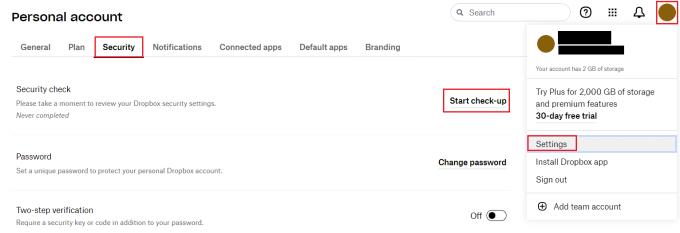
Opnaðu stillingarnar og skiptu síðan yfir í „Öryggi“ flipann og smelltu á „Hefja skoðun“.
Í nýja flipanum er fyrsta verkefnið sem þú þarft að klára sem hluta af öryggisathuguninni að staðfesta að netfangið sem tengist reikningnum þínum sé rétt og uppfært. Þú getur notað netfangið þitt til að endurheimta reikninginn þinn ef þú gleymir lykilorðinu þínu. Ef netfangið þitt er rangt, smelltu á „Uppfæra“, bættu síðan við nýja netfanginu og staðfestu það. Ef núverandi netfang er rétt, smelltu á „Já“. Þú þarft ekki að smella á tengil í staðfestingarpósti eða neitt.
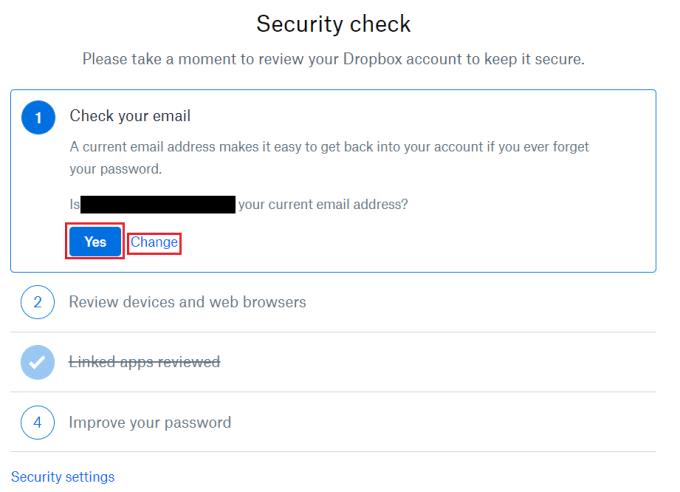
Smelltu á „Já“ til að staðfesta að netfangið þitt sé rétt.
Í næsta hluta geturðu farið yfir innskráningarlotur þínar. Listinn yfir „innskráður tæki“ eru lotur þínar í opinberum Dropbox öppum, en „innskráðir vafrar“ vísar sérstaklega til funda þinna á Dropbox vefsíðunni. Ef einhver staðsetning eða tími virðist grunsamlegur geturðu hætt fundi með því að smella á viðeigandi „x“ táknið hægra megin. Ef þú ert ánægður með hvernig allt stendur, smelltu á „Næsta“ til að halda áfram.
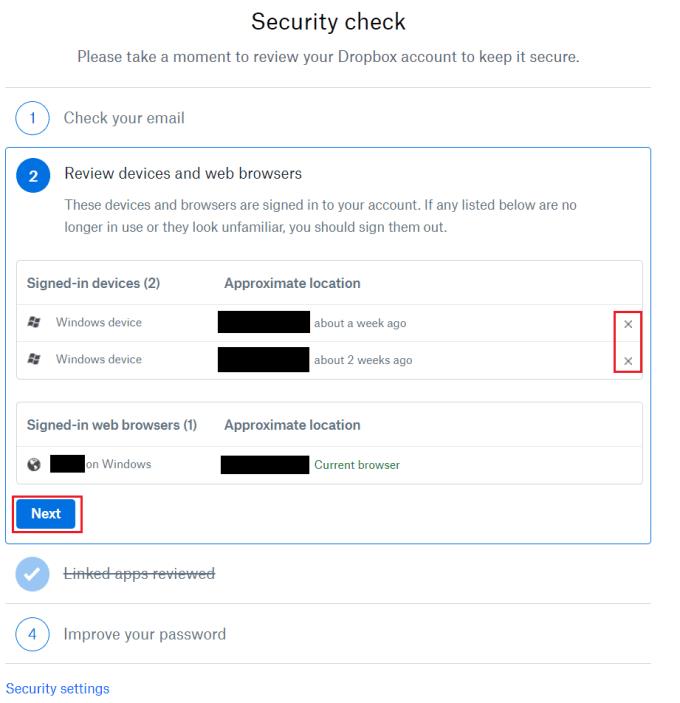
Þú getur fyrnt núverandi lotur ef einhver þeirra virðist grunsamleg.
Þú getur skoðað forrit frá þriðja aðila sem eru tengd við Dropbox reikninginn þinn í hlutanum „tengd öpp“. Þetta gæti verið eitthvað eins og Microsoft Office. Ef þú sérð einhver grunsamleg eða óvænt forrit hér skaltu smella á viðeigandi „x“ táknið til að aftengja forritið og neita því um framtíðaraðgang. Þegar þú ert ánægður skaltu smella á „Næsta“ til að halda áfram.
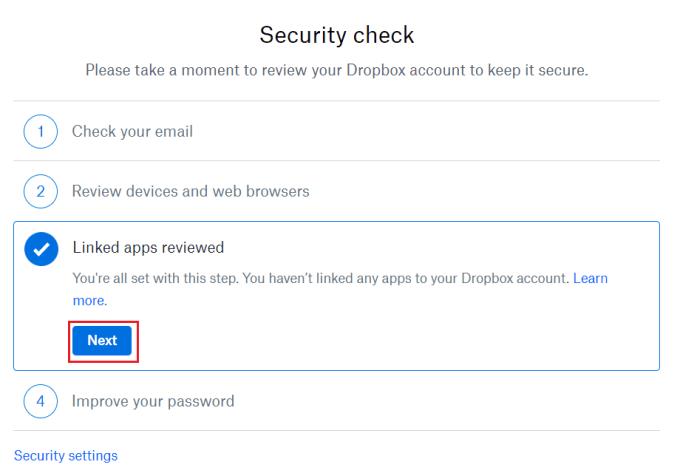
Skoðaðu listann yfir forrit frá þriðja aðila sem eru tengd við Dropbox reikninginn þinn og eyddu þeim sem þú treystir ekki.
Hlutinn „Bættu lykilorðið þitt“ býður upp á ráðleggingar um að búa til lykilorð og gefur þér síðan tækifæri til að breyta lykilorðinu þínu til að gera það sterkara. Til að gera það, sláðu inn núverandi lykilorð, sláðu síðan inn og staðfestu nýja lykilorðið sem þú vilt nota. Þegar þú hefur slegið inn nýja lykilorðið þitt skaltu smella á "Vista" til að breyta lykilorðinu þínu. Að öðrum kosti skaltu smella á „Ekki núna“ ef þú vilt ekki breyta lykilorðinu þínu.
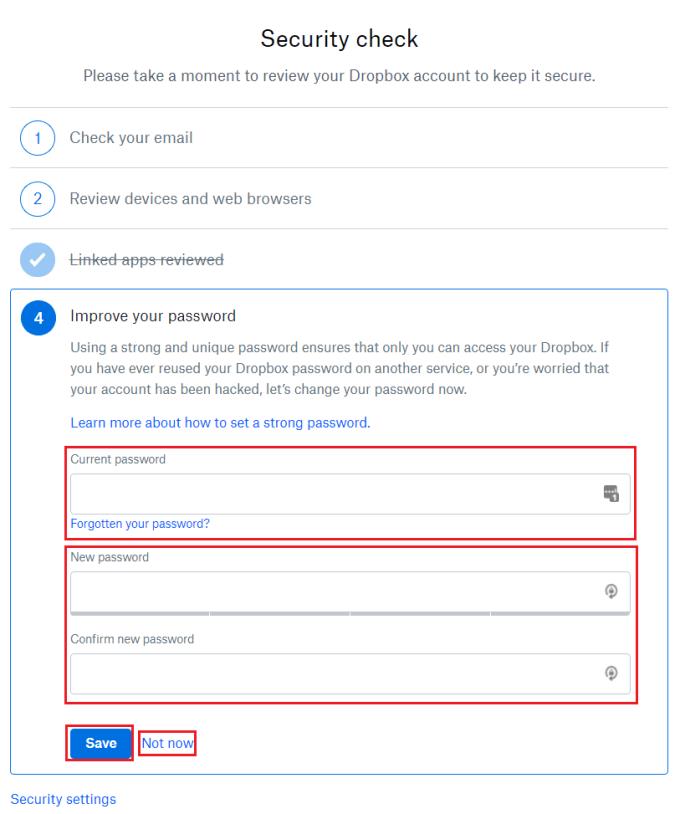
Skoðaðu lykilorðið, uppfærðu síðan lykilorðið þitt og smelltu á „Vista“.
Öryggi skýjaþjónustunnar þinnar er mikilvægt þar sem hún getur haft aðgang að mörgum hugsanlegum viðkvæmum skjölum og skrám. Með því að fylgja skrefunum í þessari handbók geturðu lokið „öryggisskoðun“ Dropbox til að tryggja öryggi reikningsins þíns.
Lærðu hvernig á að búa til efnisyfirlit í Google skjölum á auðveldan hátt.
AR Zone er innbyggt app sem er fáanlegt í nýjustu Samsung símunum. Lærðu meira um AR eiginleika, hvernig á að nota appið og hvernig á að fjarlægja það.
Við sýnum þér nákvæmar skref um hvernig á að breyta Facebook lykilorðinu þínu.
Chrome, sjálfgefið, sýnir þér ekki alla vefslóðina. Þér er kannski sama um þessi smáatriði, en ef þú þarft af einhverjum ástæðum að birta alla vefslóðina, nákvæmar leiðbeiningar um hvernig á að láta Google Chrome birta alla vefslóðina á veffangastikunni.
Reddit breytti hönnun sinni enn og aftur í janúar 2024. Endurhönnunin er hægt að sjá af notendum skjáborðsvafra og þrengir að aðalstraumnum á sama tíma og tenglar eru til staðar.
Að slá uppáhalds tilvitnunina þína úr bókinni þinni á Facebook er tímafrekt og fullt af villum. Lærðu hvernig á að nota Google Lens til að afrita texta úr bókum yfir í tækin þín.
Áminningar hafa alltaf verið aðal hápunktur Google Home. Þeir gera líf okkar örugglega auðveldara. Við skulum fara í stutta skoðunarferð um hvernig á að búa til áminningar á Google Home svo að þú missir aldrei af því að sinna mikilvægum erindum.
Stundum, þegar þú ert að vinna í Chrome, geturðu ekki fengið aðgang að ákveðnum vefsíðum og færð upp villuna „Laga DNS vistfang netþjóns fannst ekki í Chrome“. Hér er hvernig þú getur leyst málið.
Hvernig á að breyta lykilorðinu þínu á Netflix streymisvídeóþjónustunni með því að nota valinn vafra eða Android app.
Ef þú vilt losna við endurheimta síður skilaboðin á Microsoft Edge skaltu einfaldlega loka vafranum eða ýta á Escape takkann.






